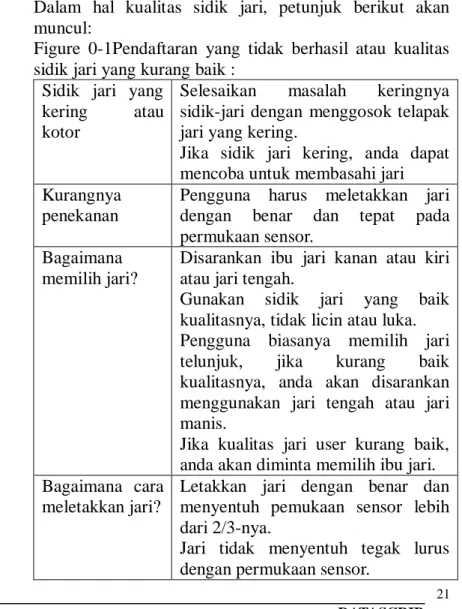1
Sistem Identifikasi Teknologi Sidik Jari
Petunjuk Penggunaan
SGV
Daftar Isi
1. SGV ...ERROR! BOOKMARK NOT DEFINED.
2. KONSEP DASAR TEKNOLOGI SIDIK JARI...5
2.1PENTING UNTUK DIPERHATIKAN...5
2.2KONSEP-KONSEP DASAR...6
2.2.1 User Enrollment (Pendaftaran User)...6
2.2.2 User Verification (Verifikasi User)...7
2.2.3 Match Threshold Levels (Security Level) ...7
2.2.4 User ID Numbers (Nomor ID Pengguna) ...8
2.2.5 Authority Levels (Tingkat Otorisasi) ...8
2.2.6 Start-up window ...9
2.2.7 Function key aktivasi...9
2.3CARA PELETAKAN JARI...10
3. PENGENALAN SGV READER ... 11
4. HARDWARE MENU... 12
4.1PROSEDUR PENDAFTARAN DAN VERIFIKASI... 12
4.1.1 Mendaftarkan User ...13
4.1.1.A Pendaftaran dengan Sidik jari ... 15
4.1.1.B Pendaftaran dengan Password... 16
4.1.1.C Sidik jari & Password...17
4.1.2 Test Hasil Pendaftaran ...18
4.1.3 Back-up Fingerprint...18
4.1.4 Verifikasi Identitas Anda...18
4.1.4.A Verifikasi Sidik Jari ...19
4.1.4.B Verifikasi Password ...19
4.1.4.C ID & Sidik Jari ...20
4.1.5 Petunjuk untuk melakukan Pendaftaran yang berhasil ... 21
4.2PILIHAN SISTEM... 22
3
4.21.A Tanggal Waktu (Date Time) ... 24
4.2.1.B Bahasa (Language) ...24 4.2.1.C Format... 25 4.2.1.D Advance Options ...26 4.2.2 Power Management ...27 4.2.3 Pilihan Komunikasi...29 4.2.4 Pilihan Log ... 30 4.2.5PILIHAN AKSES... 31 4.2.6 Auto Test ...33 4.3.INFORMASI SISTEM... 34 4.4.PETUNJUK PENGGUNA ACC OPTS...35 4.4.1 Fitur Produk ... 35 4.4.2 Konsep-konsep Dasar ...35 4.4.3 Pilihan Akses... 36
4.4.3.A Pengenalan Singkat untuk Access Options...38
4.4.3.B Alur Verification dari Access Options ...40
4.4.4 Function Description ...41
4.4.4.A Definition of Time zone...41
4.4.4.B Definition of Grouping Function ... 43
4.4.4.C User Acc Opts ...46
4.4.4.D Access Comb ...49 4.4.4.E Lock ...53 4.4.4.F DSen. Delay...53 4.4.4.G Dsen. Mode... 54 5. SPESIFIKASI TEKNIS...56 6. TROUBLE SHOOTING ...57
7. PANDUAN KONEKSI UNTUK SGV... 59
7.1.PENJELASAN UMUM... 59
Konfigurasi terminal-terminal koneksi... 59
7.3.KONEKSI KOMUNIKASI...61
7.3.1 SGV dengan koneksi RS 232...61
7.3.3 SGV dengan koneksi TCP/IP ...63
7.4. SGV DENGAN KONEKSI UNTUK ACCESS CONTROL...64
7.4.1. Wiegand 26 bit ...64
7.4.2. Relay for door lock...64
7.4.3. Tombol keluar ...65
7.4.4. Sensor pintu ...65
7.4.5. Alarm... 65
5
1.
SGV
SGV diciptakan untuk memanage access security, pengontrolan system absensi dan atau aplikasi lainnya yang memerlukan verifikasi yang tidak dapat diwakilkan oleh barang (kartu, password, kunci, dan lainnya) atau orang lain.
SGV dikembangkan dengan teknologi terbaru dimana teknologi ini meningkatkan kemampuan untuk pembacaan data sidik jari dengan kualitas kurang baik serta kemapuan untuk melakukan perbandingan sidik jari (matching process) secara Identifikasi (1:N) dengan akurasi yang baik dan waktu yang sangat cepat, sehingga membuat SGV merupakan solusi terbaik buat kebutuhan biometric anda.
Disamping itu SGV memiliki advance features untuk access control yang memberikan aplikasi yang lebih banyak untuk keamanan dan kenyamanan aplikasi access control serta dilengkapi dengan function key, yang memungkinkan SGV
dapat mencatat berbagai tipe aktivitas absensi.
2.
Konsep Dasar Teknologi Sidik Jari
2.1 Penting Untuk Diperhatikan
Agar tidak menempatkan produk ini di tempat yang langsung terkena sinar matahari atau cahaya yang sangat terang, karena cahaya yang terang dapat memberikan efek dalam proses scanning sidik jari, dan hal ini dapat menyebabkan kegagalan verifikasi.
Usahakan untuk menghindari pemakaian di luar (ruangan terbuka), temperature yang baik agar mesin absensi bekerja dengan baik berkisar antara 0-400C. Pemakaian di luar ruangan untuk waktu lama, dan ditambah dengan panas dari mesin, akan menyebabkan masalah dalam pengoperasiannya, termasuk
mengurangi reaksinya dan sukses rate dari verifikasi. Jika pemakaian luar tidak dapat dihindari, disarankan untuk menggunakan pelindung matahari dan fasilitas pendinginan.
2.2 Konsep-konsep Dasar
Bagian ini berisi definisi dan penjelasan dari konsep Absensi Sidik jari, termasuk:
- User Enrollment (Pendaftaran User / Pengguna) - User Verification (Verifikasi Pengguna)
- Match Threshold Levels (Tingkat Batas Kecocokan) - User ID Numbers (Nomor ID Pengguna)
- Authority (Status) Levels (Tingkat Otoritasi (Status) - Start-up Windows
Dua fungsi penting dari Absensi Sidik jari adalah pendaftaran pengguna dan verifikasi pengguna.
2.2.1 User Enrollment (Pendaftaran User)
Pendaftaran adalah proses membuat nomor ID dan scanning jari pengguna sebanyak tiga template untuk setiap jari yang direkam. Template ini diasosiasikan dengan nomor ID pengguna dan disimpan.
Selama verifikasi pengguna, template yang sudah tersimpan di bandingkan dengan sidik jari yang sedang discanning untuk mengkonfirmasi identitas pengguna. Pendaftaran dilakukan pada unit readernya. Pengguna dapat mencoba verifikasi pada mesin dimana dia mendaftarkan sidik jarinya. Proses pendaftaran ini kira-kira memerlukan waktu selama 2 detik.
Sepuluh jari dapat didaftarkan untuk nomor ID yang sama, jadi pengguna dapat menggunakan lebih banyak cara verifikasi.
Idealnya, setiap jari dari setiap tangan dapat didaftarkan sehingga jika jari yang didaftarkan pengguna terluka,
7
template jari yang lain dapat digunakan. User dapat memilih jari yang direkam, namun disarankan agar memberikan index untuk jari kiri atau kanan yang direkam, sehingga pada saat verifikasi dapat tepat sesuai dengan jari yang digunakan.
2.2.2 User Verification (Verifikasi User)
Verifikasi terjadi ketika user memasukkan nomor ID atau meletakkan jari di tempat sensor sidik jari, atau memasukkan password untuk membandingkan dengan template yang sudah tersimpan.
2.2.3 Match Threshold Levels (Security Level)
Security Level adalah nilai yang mewakili derajat verifikasi yang diuji untuk memastikan bahwa user adalah orang yang dimaksud.
Penentuan security level adalah keseimbangan antara Tingkat Kesalahan Penerimaan dan Tingkat Kesalahan Penolakan. Tingkat Kesalahan Penerimaan (FAR) mengukur seberapa sering pengguna yang tidak terotorisasi salah dikenali dan masuk ke dalam sistem. Tingkat Kesalahan Penolakan (FRR) mengukur seberapa sering orang yang terdaftar dan pengguna yang terotorisasi, yang seharusnya memperoleh access ke dalam sistem, ditolak oleh sistem karena tidak dikenali. Untuk verifikasi sidik jari yang sulit, anda dapat memakai ID dan verifikasi sidik jari (pencocokan satu dengan satu, 1:1 matching).
Peningkatan batas ini akan meningkatkan keamanan, sementara menguranginya akan meningkatkan ketidakakuratan. Keseimbangan yang benar antara FAR dan FRR adalah hal yang penting.
Bagi pengguna yang jarinya licin atau rusak, tingkat batas kecocokan dapat (dan harus) dikurangi.
Setiap perusahaan atau lokasi penggunaan mesin akan memiliki setting yang berbeda.
Tabel 1—1 Penyaranan Setting Batas Kecocokan
Setting Batas Kecocokan
FRR FAR (1 :N) (1:1) Tinggi Rendah 45 25 Menengah Menengah 35 15 Rendah Tinggi 25 10
2.2.4 User ID Numbers (Nomor ID Pengguna
)Sebelum memulai pendaftaran sidik jari, seorang user harus menetapkan Nomor ID Penggunanya. Nomor ID ini digunakan untuk memanggil template sidik jari setiap kali verifikasi diminta.
Normalnya Nomor ID dipanggil melalui tombol, tetapi juga dapat dipanggil melalui produk lain seperti Kartu Proximity.
2.2.5
Authority Levels (Tingkat Otorisasi)
SGV Fingerprint Reader memiliki empat tingkat otorisasi atau status:
- Pengguna (User) adalah orang yang identitasnya harus diperiksa, seperti perolehan access ke suatu fasilitas atau untuk catatan kehadiran mereka.
- Pendaftar (Enroller) adalah Pengguna yang diotorisasi untuk mendaftarkan pengguna baru atau menghapusnya dari sistem.
- Admin (Administrator) adalah Pengguna yang dapat melakukan pengoperasian lainnya, kecuali melakukan setting pilihan sebelumnya dan mendaftarkan otoritas manajer.
9
- Supervisor (Supervisor) adalah Pengguna yang dapat mengakses ke semua fungsi dan mengubah aturan di dalam sistem.
Catatan: Tanpa status Administrator dan Supervisor di sistem, Pendaftar akan menggantikan mereka. Dan jika tidak ada Supervisor di sistem, Administratorakan menggantikannya.
2.2.6 Start-up window
Ketika mesin terhubung dengan sumber power dan sebelum tombol menghidupkan power ditekan, layar akan menampilkan tampilan pertama, seperti berikut:
2.2.7 Function key aktivasi
Anda dapat melakukan pilihan melalui menu scroll up atau down terhadap function key sebelum masuk ke menu utama. Terdiri dari 4 (empat) pilihan function yaitu: Check In, Check Out, Out, Back dan normal.
Welcome 02 18 09 08 SAT Welcome Check-In 02 18 09 08 SAT Welcome CheckOut 02 18 09 08 SAT
2.3 Cara peletakan jari
Cara yang benar adalah:
Letakkan jari di permukaan tempat sensor Letakkan di tengah-tengah permukaan sensor
Cara yang salah adalah:
Welcome Out
02 18 09 08 SAT
Welcome BACK
11
Catatan: Ikutilah cara peletakan jari yang benar; Perusahaan kami tidak bertanggungj jawab atas hasil fungsi yang diakibatkan karena tata cara penekanan atau peletakan jari yang tidak benar. Perusahaan kami memiliki hak untuk menginterpretasi dan modifikasi untuk point di atas.
3. Pengenalan SGV Reader
Dalam bagian ini, hal-hal umum dan cara peletakan sidik-jari akan dikemukakan secara lengkap.
SGV Fingerprint Reader
1
2
3
C
4
5
6
7
8
9
BELL0
OK
MENU122x32LCD
OK Tombol konfirmasi: mengkonfirmasi pengoperasian terakhir;
MENU Masuk ke dalam manajemen interface di status awal;
C Membatalkan pengoperasian terakhir
Tombol scrolling atas: memindahkan menu ke atas atau untuk mengaktifkan function key (Check In/ out, Out atau Back dan normal) sebelum masuk ke menu. Tombol scrolling bawah: memindahkan menu ke bawah atau untuk mengaktifkan function key (Check In/ Out, Out atau Back dan normal) sebelum masuk menu.
Tombol power: kontrol power hidup dan mati
BELL Bell pintu
Nomor Nomor input 0-9
SGV menggunakan teknologi sidik jari yang terbaru adalah sebuah alat untuk aplikasi Access Control and Absensi yang didesain sedemikian rupa baik dari segi hardware maupun menu aplikasi sehingga mudah untuk digunakan. Alat ini dapat dipasang di tempat khusus yang membutuhkan otoritas untuk masuk atau pengontrolan aktifitas. Perpaduan antara system teknologi identifikasi sidik jari yang sangat aman dan features yang disediakan oleh SGV, akan memberikan solusi terbaik untuk semua kebutuhan aktifitas yang memerlukan verifikasi dari pengguna.
4. Hardware Menu
4.1 Prosedur Pendaftaran dan Verifikasi
Bagian ini menggambarkan bagaimana cara mendaftar dan verifikasi pengguna pada sistem verifikasi SGV Fingerprint Reader.
Topik berikut termasuk:
- Enrolling User (Mendaftarkan User)
13
- Back-up Fingerprint - Verifikasi Identitas Anda
- Petunjuk untuk Pendaftaran yang Berhasil
Catatan: Anda harus mempunyai status Pendaftar (Enroller), Admin (Administrator) atau Supervisor untuk mendaftarkan para pengguna. Untuk informasi status tingkatan, lihat “Tingkat Otoritas (Status)” di 2.2.5.
4.1.1 Mendaftarkan User
Jika ini adalah pendaftaran untuk pertama kalinya dalam suatu sistem yang baru atau kosong, setiap orang dapat menjadi pendaftar (Enroller).
Jika ada Administrator di sistem, anda akan memiliki Status Administratoruntuk mendaftarkan pengguna baru.
Ada tiga cara pendaftaran, pendaftaran dengan sidik jari; pendaftaran dengan password, sidik jari atau password adalah pilihan lainnya. Pendaftaran dengan sidik jari diutamakan untuk orang yang mempunyai kualitas sidik jari yang lebih baik; Sidik jari atau Password cocok untuk beberapa orang yang pendaftarannya berhasil, tetapi verifikasi menjadi sulit; pendaftaran dengan Password cocok untuk kurang dari 1% orang yang verifikasinya tidak berhasil.
Untuk memulai proses pendaftaran, diawali dengan identitas diri anda—tekan [Menu], masukkan nomor ID anda atau sidik jari, dan kemudian verifikasi identitas anda.
Catatan: Jika ini adalah pendaftaran pertama dalam suatu sistem baru atau kosong, anda tidak akan disarankan untuk verifikasi.
Pesan berikut akan muncul pada layar:
Menu
► User Manage
Tekan tombol Atas atau Bawah, pilih opsi yang anda inginkan:
Pilih User Manage, Tekan OK tampilan pesan berikutnya:
Tekan tombol Atas atau Bawah, pilih opsi yang anda inginkan:
Pilih Enroll User dan tekan [OK], tampilan pesan berikutnya:
Tekan tombol Atas atau Bawah, pilih opsi yang anda inginkan: ► User Manage Options ► Options Sys Info ►Enroll User Enroll Admin Enroll Admin Delete Enroll User ►Enroll FP Menu ►Enroll User ►Enroll FP Enroll Pwd ►Enroll Pwd
15
4.1.1.A Pendaftaran dengan Sidik jari
(1) Masuk ke Enroll Fingerprint untuk menekan [OK], tampilan berikutnya:
(2) Tekan [OK], tampilan berikutnya:
(3) Masukkan nomor pendaftaran (range-nya adalah 1-65534), tekan [OK], tampilan berikutnya:
(4) Jika test ini berhasil tiga kali dalam suatu baris, tampilan berikutnya:
Catatan: 00008-0
Nomor 0 yang terakhir berarti sidik jari yang pertama.
Tekan [OK], pesan sebelumnya selanjutnya ditampilkan sementara template dibuat.
►FP& Pwd Reg FP ID New Enroll? ESC OK New Enroll? Enroll ID 00001 00008-0 Place Finger Enroll ID 00008-0 ESC OK
Jika identitas tidak dapat diverifikasi, anda disarankan untuk mencoba lagi. Dan anda harus mengulang prosedur verifikasi (langkah 3).
4.1.1.B Pendaftaran dengan Password
(1) Masuk ke password enrollment, tekan [OK], tampilan berikutnya:
(2) Tekan [OK], tampilan berikutnya:
(3) Masukkan nomor pendaftaran (range-nya adalah 1-65534), tekan [OK], tampilan berikutnya:
Catatan: Range password adalah 1 sampai 5 digit
(4) Masukkan password, tekan [OK], tampilan berikutnya:
(5) Masukkan password lagi, tekan [OK], tampilan berikutnya: New Enroll? ESC OK New Enroll? Enroll ID 00008 New Enroll Input Pwd***** New Enroll Pwd Affirm ***** 00008-P ESC OK Catatan: 00008-P
17
Tekan [OK], pesan sebelumnya akan tampil setelah template user dibuat.
4.1.1.C Sidik jari & Password
(1) Masuk ke Fingerprint & Password, tekan [OK], tampilan berikutnya:
(2) Tekan [OK], tampilan berikutnya:
(3) Masukkan nomor pendaftaran (range-nya adalah 1-65534), tekan [OK], tampilan berikutnya:
(4) Jika test ini berhasil tiga kali dalam suatu baris, tampilan berikutnya:
(5) Masukkan password anda, tampilan berikutnya: New Enroll? ESC OK New Enroll Enroll ID 00003 00003-0 Place Finger New Enroll Input Pwd***** New Enroll Pwd Affirm*****
(6) Masukkan password lagi, tekan [OK], tampilan berikutnya:
Tekan [OK], pesan sebelumnya akan tampil setelah template user dibuat.
4.1.2
Test Hasil Pendaftaran
Mintalah para user untuk meletakkan sidik jari mereka dan untuk melakukan test verifikasi. Jika test-nya berhasil, maka anda dapat menggunakan pendaftaran dengan sidik jari. Jika kualitas sidik jarinya kurang baik (dimana verifikasi tidak berhasil setelah mencoba registrasi ulang dan dengan semua sidik jari), maka anda akan disarankan untuk menggunakan Sidik jari & Password.
4.1.3 Back-up Fingerprint
Tekan [ESC] ke Display Finger Option On, tampilan berikutnya:
Catatan: Ketika memori/kapasitas alat masih tersedia, disarankan untuk mendaftarkan sedikitnya dua jari untuk pengguna/user yang akan menggunakan dalam jangka waktu lama.
4.1.4 Verifikasi Identitas Anda
Para pekerja menggunakan Time Attendance dengan sidik-jari untuk mem-verifikasi identitas mereka. System dimungkinkan untuk tiga cara verifikasi: Verifikasi Sidik
00003- 1P ESC OK
Catatan: 00003—1P
Angka 1 dari dua bilangan terakhir berarti satu sidik jari.
Huruf P terakhir berarti password.
New Enroll? ESC OK
Backup Enroll Enroll ID 00003
19
Jari, Verifikasi Password, Nomor ID & Sidik Jari. Tampilan berikutnya:
4.1.4.A Verifikasi Sidik Jari
(1) Letakkan jari di permukaan sensor, tampilan berikutnya:
Ini akan berlanjut selama sekitar 0.5 detik.
Jika test-nya berhasil, mesin akan mengucapkan “Thank you”, tampilan berikutnya:
(2) Jika identitas anda tidak dapat diverifikasi, anda disarankan untuk mencobanya lagi, tampilan berikutnya:
.
Ini akan berlanjut selama sekitar 0.5 detik, kembali ke menu start-up window.
4.1.4.B Verifikasi Password
(1) Untuk memulai proses pendaftaran, masukkan nomor ID, tampilan berikutnya:
FP Verify
Please Move Finger
Enroll ID 00008
Verified
FP Verify
Place Finger Again
Enroll ID 00003 ESC OK
(2) Tekan [OK], tampilan berikutnya:
(3) Masukkan password yang benar, tekan [OK], tampilan berikutnya:
(4) Jika password tidak dapat diverifikasi, tampilan berikutnya:
4.1.4.C ID & Sidik Jari
(1) Untuk memulai proses pendaftaran, masukkna nomor ID anda, tampilan berikutnya:
(2) Jika identitas anda terverifikasi, tampilan berikutnya: Enroll ID 00003 Input Pwd***** Pwd Affirm Enroll ID 00003 Pwd Affirm Error pwd Enroll ID 00003 ESC OK Enroll ID 00003 Verified
21
4.1.5 Petunjuk untuk melakukan Pendaftaran
yang berhasil
Sidik jari dengan kualitas baik akan memberikan verifikasi yang lebih cepat; sebaliknya, verifikasi akan lambat atau terjadi FRR.
Dalam hal kualitas sidik jari, petunjuk berikut akan muncul:
Figure 0-1Pendaftaran yang tidak berhasil atau kualitas sidik jari yang kurang baik :
Sidik jari yang kering atau kotor
Selesaikan masalah keringnya sidik-jari dengan menggosok telapak jari yang kering.
Jika sidik jari kering, anda dapat mencoba untuk membasahi jari Kurangnya
penekanan
Pengguna harus meletakkan jari dengan benar dan tepat pada permukaan sensor.
Bagaimana memilih jari?
Disarankan ibu jari kanan atau kiri atau jari tengah.
Gunakan sidik jari yang baik kualitasnya, tidak licin atau luka. Pengguna biasanya memilih jari telunjuk, jika kurang baik kualitasnya, anda akan disarankan menggunakan jari tengah atau jari manis.
Jika kualitas jari user kurang baik, anda akan diminta memilih ibu jari. Bagaimana cara
meletakkan jari?
Letakkan jari dengan benar dan menyentuh pemukaan sensor lebih dari 2/3-nya.
Jari tidak menyentuh tegak lurus dengan permukaan sensor.
Jangan menyentuhkan jari terlalu cepat; Jangan memindahkan jari dari permukaan sensor.
Pengaruh dari perubahan sidik jari
Bagi pengguna yang jarinya licin atau terluka, identifikasi akan terpengaruh.
Jika kualitas jari kurang baik, anda dapat memilih verifikasi dengan password.
Lainnya Bagaimanapun, beberapa orang mempunyai kualitas jari yang kurang baik untuk verifikasi dengan alat sidik jari. Gunakan ID & verifikasi dengan sidik jari, dan Tingkat Batas Kecocokan dapat dikurangi atau gunakan verifikasi dengan password.
4.2 Pilihan Sistem
Tekan tombol MENU di interface awal, dan sistem akan mengidentifikasi pengguna yang tepat, dan kemudian layar akan menampilkan informasi berikut:
Tekan tombol Atas dan Bawah, pilih “Options”
User Manage Options Menu User Manage
23
Pilih option, tekan MENU dan masuk ke langkah berikutnya, kemudian informasi berikut akan tampil:
Dalam menu Set up options, ada enam pilihan: Set up sistem, Set up power, Set up komunikasi, Set up catatan, Set up fungsi penguncian pintu, auto pengujian. Sekarang kami perkenalkan hal ini satu per satu.
System Opt ▼ Power Mng Power Mng Comm Opt Comm Opt Log Opt Log Opt Access Options Access Options Auto Test
4.2.1 Sistem Options
Masuk ke System Opt, tampilan berikutnya:
Fasilitas Set up mencakup empat bagian: Tanggal Waktu, Bahasa, Format dan Adv Options.
4.21.A Tanggal Waktu (Date Time)
Masuk ke Date Time, tampilan berikutnya:
Untuk mengubah tanggal, tekan tombol Atas dan Bawah, kemudian masukkan tanggal dan waktu yang benar, tekan [OK]
4.2.1.B Bahasa (Language)
Pilih bahasa yang diinginkan dan tekan OK. Bahasa yang standar adalah Bahasa Inggris, layar akan menampilkan Bahasa Inggris.
System Opt ▼ Date Time Date Time ▼ Language SCH Language S Fmt YYYYMMDD Fmt YYYYMM Adv Option 2004-07-28 9: 47: 56
25
Tekan tombol atas dan bawah untuk memilih bahasa. Sekarang ini SGV readers hanya didukung dengan Bahasa Inggris: Pada layar, akan ditampilkan sebagai ENG .
Pilih bahasa yang diinginkan, dan tekan OK. Kemudian tekan ESC untuk keluar dari Set up sistem. Sistem akan menunjukkan untuk menyimpan perubahannya. Anda dapat menekan OK untuk mengkonfirmasi dan mengubah Set up sistem bahasa.
4.2.1.C Format
Tekan Atas atau Bawah, pilih “Fmt”, Tekan OK, dan modifikasi Fmt,
Ada empat macam format :YYYYMMDD, YY.MM.DD, YY-MM-DD, YY/MM/DD. Hal ini akan memodifikasi format tanggal pada interface yang asli
Sebagai contoh:YY/MM/DD adalah bentuk sebelah kiri YY-MM-DD adalah bentuk sebelah kanan:
Data Time ▼ Language ENG Welcome 02/18 17:37 Fri Welcome 02-18 17:37 Fri Language ENG Fmt YYYMMDD
4.2.1.D Advance Options
Masuk ke Advanced Option, tekan [OK], tampilan berikutnya:
Tekan tombol pilihan Atas atau Bawah, akan menampilkan semua tampilan berikut
Adv Option ▼ Reset Opts. Reset Opts ▼
Del Att Logs Del Att Logs Clear All Data
Clear All Data Clr Admin Pri Clr Admin Pri Show Score Y Show Score Match Thr 35 Match Thr Only 1 to 1 N Only 1 to 1 ► 1:1 Thr 15
27
Tekan tombol Atas dan Bawah untuk melakukan scroll layar ke atas atau ke bawah untuk memilih.
Reset Opts: mengembalikan semua setup informasi ke standar.
Del Att Logs: menghapus semua log dari flash disk.
Clear all Data: menghapus semua pendaftaran sidik jari dan log.
Clr Admin Pri: mengubah wewenang manajer ke pengguna asli yang berhak.
Show Score: apakah menunjukkan nilai kualitas sidik jari di layar atau tidak;
Match Threshold Levels: Untuk membantu memilih setting tingkatan batas, lihat Tabel 2.2.3.
Only 1 to 1 : apakah memasukkan No. ID staff;
1:1 Threshold Levels: ID +Identifikasi dengan sidik jari dan derajat kecocokan pendaftaran template, Lihat Tabel 2.2.3
4.2.2 Power Management
Masuk ke menu Set up power; layar akan menampilkan informasi berikut: Power Mng ▼ Shit Down ▼ Power On Sleep No
Produk kami menggunakan sistem intelektual manajemen power yang mendukung waktu power mati dan hidup, dan mode diam. Hal ini secara signifikan akan meningkatkan masa kerja mesin dan memenuhi berbagai permintaan dari para pengguna.
Shut down: mematikan power pada waktu yang ditetapkan
Power on: menyalakan power pada waktu yang ditetapkan
Sleep: memasukkan mode diam pada waktu yang ditetapkan. Tekan sembarang tombol untuk mengaktifkan sistem kembali.
Idle and Idle Minute: ini adalah dua pilihan yang saling berkaitan satu dengan lainnya. Ketika waktu idle adalah 0, kemudian fungsi Set up idle dimatikan. Ketika waktu idle adalah bukan 0 (unit adalah menit), sebagai contoh, 1, kemudian ketika tidak ada pengoperasian yang tejadi dalam 1 menit, sistem akan masuk ke mode Set up idle yang ditetapkan.
Auto Alarm: auto alarm pada waktu yang ditetapkan.
Sleep Idle SLP Idle S Idle Min 1 Idle Min ► Auto Alarm
29
4.2.3 Pilihan Komunikasi
Masuk ke menu komunikasi; layar akan menampilkan informasi berikut:
Dev Num: nomor mesin, range-nya adalah dari 1-255
Baud rate: kecepatan komunikasi dengan komputer. Ada tiga pilihan: 9600, 38400,115200. Untuk komunikasi kecepatan tinggi, disarankan menggunakan komunikasi RS232. Untuk komunikasi
Baud Rate 115200 Dev Num 1 Comm. Opt Baud Rate 115200 Dev Num IP Addr IP Addr Net Speed 100M-H Net Speed 100M Ethernet Yes Ethernet RS232 Yes RS232 RS485 Yes RS485 COMM Key 0
kecepatan rendah, disarankan menggunakan komunikasi RS485.
IP address: Standar, IP-nya adalah 192.168.1.201.
Anda dapat mengubah berdasarkan permintaan penggunaan.
Kecepatan Network: kecepatan network standar adalah 10M-F
Ethernet: Apakah menggunakan TCP/IP atau tidak untuk komunikasi
RS232: Apakah menggunakan RS232 atau tidak untuk komunikasi
RS485: Apakah menggunakan RS485 atau tidak untuk komunikasi
COMM Key: password sistem standar adalah 0, yang dapat ditetapkan
Peringatan: Pemasangan komunikasi RS485 di luar ruangan (ruangan terbuka), maka diharuskan ditambahkan proteksi untuk petir.
4.2.4 Pilihan Log
Masuk ke Log Opt, pesan yang tampil berikutnya:
Alarm Attendance Log: ketika kapasitas log yang ada mencapai setting nilai numerik tertentu , secara otomatis akan ada bunyi peringatan bahwa sisa log yang tersedia
Log Opt Alm SupperLog 10 Alm SupperLog Alm AttLog 10 Alm AttLog ReCheck Min 0
31
telah mencapai setting.
Recheck Minute: Set dalam batas (Unit: menit). Pendaftaran seseorang telah didaftarkan, kemudian, dua kali log tidak dimunculkan di sistem.
4.2.5 Pilihan Akse
s
Masuk ke menu Acc Opt; layar akan menampilkan informasi berikut:
Lima fungsi utama dalam Pilihan Akses:
Time Zone Define: meng-indikasikan waktu pintu tidak terkunci setiap harinya per minggu
User Access Options adalah untuk Set up waktu
Access Options Define TZ
Define TZ User Acc Opts User Acc Opts
GRP TZ Define GRP TZ Define Access Comb DSen. Delav ▲ Dsen. Mode No Access Comb Lock 254 Lock DSen. Delav 10
membuka kunci dan kombinasi akses bagi pengguna;
GRP TZ Define adalah GRP TZ, time zone per kelompok;
Access Comb adalah untuk menetapkan kombinasi dari kelompok untuk membuka kunci, setiap kombinasi berisi kelompok yang berbeda;
Lock: Mesin Sidik jari memulai waktu penguncian;
DSen. Delav Beberapa bagian waktu yang dimulai setelah membuka pintu akan menimbulkan alarm
Dsen. Mode mencakup tiga :No/NC/None. No: Saat pintu terbuka maka door sensor juga terbuka; NC :
Saat pintu tertutup maka door sensor kan tertutup;
None: tidak menggunakan magnistor pintu.
Pada menu ini, pengguna dapat menetapkan fungsi-fungsi yang sesuai.
Untuk detil pengoperasian, harap mengarah ke << Access Options Operating Guide>>
33
4.2.6 Auto Test
Masuk ke auto test, pesan yang muncul berikutnya:
Pada pilihan ini, anda dapat menjalankan alat tes sistem. Ketika terjadi kerusakan alat, dapat dianalisa penyebab kesalahan alat dan alat dapat lebih cepat dan lebih mudah dipelihara.
Dapat juga dilakukan tes Memory LCD, dan Suara, Sensor sidik jari, tombol dan waktu. Pada saat tes dilakukan, anda harus memastikan kestabilan power. Bila tidak, hardware sistem mungkin rusak; terutama saat menjalankan tes memory.
Auto Test ▼
Run All Test Run All Test ▼
FLASH Test FLASH Test LCD Test LCD Test Voice Test Voice Test FP Reader FP Reader Key Test Key Test RTC Test
4.3. Informasi Sistem
Masuk ke [Menu] untuk Sys Info, tekan [OK], tampilan berikutnya:
Semua informasi sistem tersebut menginformasikan jumlah pengguna, jumlah password, jumlah sidik jari, Administrator dan jumlah log pada mesin. Anda dapat melihat beberapa informasi seperti kapasitas log yang tersisa di dalam memory, kapasitas log pada alat, kapasitas sidik jari pada alat, setting awal untuk penanggalan pada alat, nomor mesin yang ada di
Sys Info ▼ User Cnt 4 User Cnt ▼ FP Cnt 0 FP Cnt Att Log 3 Att Log Admin Cnt 0 Admin Cnt Pwd Usr 37 Pwd Usr Super Logs 4073 Super Logs Free Space Info Free Space Info Dev Info
35
dalam sistem.
4.4. Petunjuk Pengguna Acc Opts
4.4.1 Fitur Produk
- Zona waktu yang berubah–ubah dan pengelompokkan fungsi kontrol akses
- Kontrol akses yang dapat diatur dan fungsi catatan kehadiran
- Pengontrol pintu tunggal secara internal yang terintegrasi dan mudah untuk dipasang
- Alat dilengkapi dengan status indikator LED warna merah dan hijau, mewah dan gaya
- Menghilangkan Fungsi alarm.
- Mengadopsi standar instalasi akses kontrol
- Software manajemen network, mudah untuk mengatur jumlah unit yang banyak.
- Cocok dengan sistem manajemen SECURE software
- Wiegand 26 standard output cocok dengan door controller yang ada di pasaran.
4.4.2 Konsep-konsep Dasar
Konsep-konsep dasar dalam fungsi pilihan access:
- Access Options: adalah setting pendaftaran pengguna yang area waktunya tidak diblokir dan kombinasi tidak diblokir.
- Define TZ: adalah definisi dari area waktu setiap harinya yang dapat membuka pintu untuk satu minggu.
- Grouping (GRP): membagi pendaftaran pengguna ke dalam beberapa kelompok, sehingga mudah dan
tepat pengaturannya.
- Effective Time Zone: adalah definisi dari Time Zone dimana pengguna dapat melalui verifikasi.
- Group Time Zone: digunakan untuk melakukan set kelompok waktu yang tidak diblokir.
- User Time Zone: adalah set waktu yang tidak diblokir oleh pengguna.
- Access Comb (Unlocking combination): mendefinisikan kombinasi tidak diblokir yang beragam, dan setiap kombinasi diubah ke dalam kelompok yang berbeda.
- Lock (Time duration of lock drive): scan sidik jari mengontrol waktu untuk membuka kunci elektronik.
4.4.3 Pilihan Akses
Tekan tombol “MENU” dan masuk ke menu utama. Tekan tombol “UP” dan “DOWN” dan pilih “Options”. Tekan “OK” untuk masuk ke menu Options.
Tekan tombol “UP” dan “DOWN” dan pilih “Access Options”. Tekan “OK” untuk melakukan setting menu dari fungsi Access Options, dan layar menampilkan informasi sebagai berikut:
37
“Access Options” mempunyai 7 fungsi utama:
Time Zone adalah definisi area waktu minimum dalam Access Options
User Acc Opts adalah untuk proses setting yang berhubungan berdasarkan permintaan pengguna.
GRP TZ Define adalah kelompok Time Zone, dan konfigurasi kelompok time zone.
Access Options Define TZ
Define TZ User Acc Opts
User Acc Opts
GRP TZ Define GRP TZ Define Access Comb DSen. Delav ▲ Dsen.Mode No Access Comb Lock 254 Lock DSen. Delav 10
Access Comb mendefinisikan kombinasi tidak blokir yang beragam, dan setiap kombinasi diubah ke dalam kelompok yang berbeda.
Lock scan sidik jari mengontrol waktu untuk membuka kunci elektronik.
Dalam menu ini, pengguna dapat menetapkan dan melakukan set setiap fungsi.
4.4.3.A Pengenalan Singkat untuk Access Options
Setting fungsi Access Options adalah setting dari pendaftaran pengguna yang area waktunya tidak diblokir dan kombinasi tidak diblokir.
Setting setiap pengguna diubah dari satu kelompok yang semestinya, gunakan kelompok time zone dan time zone pengguna. Pengelompokan adalah untuk membagi pengguna ke dalam beberapa kelompok, seperti kelompok 1, kelompok 2, dan seterusnya. Pada kelompok time zone, pengguna dapat memilih maksimum tiga time zone yang telah diset sebelumnya. Hubungan antar tiga time zone ini adalah “OR” (i.e. hanya untuk memenuhi satu dari tiga time zone ini). Pada time zone pengguna, dapat dipilih maksimum tiga time zone yang telah diset sebelumnya. Hubungan antar tiga time zone ini juga adalah “OR”. Untuk detil hubungan antara penggunaan kelompok time zone dan pengguna time zone, lihat ke “User Access Options ”.
Singkatnya, kondisi pendaftaran pengguna dapat membuka pintu adalah:
1: Kelompok pengguna seharusnya di kombinasi tidak terkunci (juga kelompok ini bisa di kombinasi tidak terkunci dengan kelompok lainnya, tetapi akan diminta untuk membuka pintu bersama dengan
39
mereka).
2: Waktu penguncian yang sekarang seharusnya berada di time zone manapun yang efektif dalam time zone pengguna.
System defaults untuk setiap user baru yang ter-registrasi akan dimasukkan dalam group 1, default grouping combination adalah group 1, dan default group time zone adalah “1”.
Dalam kondisi dimana group 1 dan time zone 1 termasuk dalam factory default status, maka semua new registered user defaults in unlocking status (dan jika user merubah correlative setting of Access Options, system will change according to user’s modification).
Dalam kondisi grouping, namun user tertentu tidak termasuk dalam grouping combination maka user tersebut hanya dapat melakukan attendance tanpa dapat membuka pintu.
4.4.3.B Alur Verification dari Access Options Yes No Yes No Yes No No Yes Yes No Effective TZ Satisfy certain unlocking combination
Combine to unlock door
Next GRP user
T&A
Voice prompts “Thank You” to confirm success
User GRP in unlocking Comb TimeZone Deny GRP TZ User TZ
User presses fingerprint
T&A but can’t unlock door open
41
4.4.4 Function Description
4.4.4.A Definition of Time zone
Time zone disini adalah minimum time zone unit dari Access Options. Keseluruhan dari system maka dapat ditentukan maximum 50 time zones. Dengan 7 time regions (i.e. one week) dapat diset untuk setiap time zone. Dan untuk setiap time region adalah effective time zone dalam 24 jam setiap harinya. Untuk setiap user dapat ditentukan dengan maksimum 3 time zones. Dan hubungan diantara ketiga time zone adalah “OR”. Dan hal ini akan berguna sepanjang waktu tersebut ada didalam ketiga time zones. Setiap time region format dari time zone adalah HH:MM-HH:MM, i.e. format ini adalah sesuai dengan 24-hour mode dan accurate hingga hitungan menit.
Dalam kondisi End-time lebih kecil dari Start-time (23:57-23:56) adalah mewakili all-day forbidden (tidak diperkenankan masuk). Sedangkan End-time lebih besar dari start-time (00:00- 23:59) maka user dapat mengakses daerah tersebut (Effective Time Zone).
Effective time zone untuk user melakukan unlock: all-day open (00:00-23:59) atau end-time lebih besar dari start-time pada time zone.
Note: System defaults dari time zone serial number 1 adalah all-day open (i.e. user yang baru diregistrasi maka status awalnya adalah pada unlock door / effective time zone).
1) Masuk “Define TZ” dan pesan sebagai berikut:
Tekan “OK” untuk masuk pada menu setting time zone 1 dan screen akan menampilkan sebagai berikut :
Definisi dari time zone 1 diatas adalah all-day open, i.e. factory default status.
2) Contoh:
Time zone dapat redefined, i.e. definisi dari time zone 1 adalah:
Sabtu dan minggu adalah hari libur, dan tidak diperkenankan untuk masuk.
Sun 0 0 : 0 0 - 2 3 : 5 Mon 0 0 : 0 0 - 2 3 : 5 9 Def Time Zone 1
Sun 0 0 : 0 0 - 2 3 : 5 9 一 Tue 0 0 : 0 0 - 2 3 : 5 Wed 0 0 : 0 0 - 2 3 : 5 9 Wed 0 0 : 0 0 - 2 3 : 5 Thu 0 0 : 0 0 - 2 3 : 5 9 Thu 0 0 : 0 0 - 2 3 : 5 Fri 0 0 : 0 0 - 2 3 : 5 9 Fri 0 0 : 0 0 - 2 3 : 5 Sat 0 0 : 0 0 - 2 3 : 5 9
43
Dan jam kerja dari Senin sampai Jumat dan dizinkan untuk masuk.
Jam kerja: 08:30-18:00
Setting sebagai berikut
Sama dengan analogi ini, multi time zone dapat ditentukan sesuai dengan kebutuhan dari pengguna atau perusahaan. System atau alat dapat diset hingga maksimum 50 time zones.
4.4.4.B Definition of Grouping Function
Grouping function adalah untuk membagi users kedalam group tertentu, dan selanjutnya untuk dapat melakukan kombinasi antara group kedalam beberapa unlocking combinations, untuk
Def Time Zone 1 Sun 2 3 : 5 7 - 2 3 : 5 6 Mon 0 8 : 3 0 - 1 8 : 0 Tue 0 8 : 3 0 - 1 8 : 0 0 Sun 2 3 : 5 7 - 2 3 : 5 Mon 0 8 : 3 0 - 1 8 : 0 0 Tue 0 8 : 3 0 - 1 8 : 0 Wed 0 8 : 3 0 - 1 8 : 0 0 Wed 0 8 : 3 0 - 1 8 : 0 Thu 0 8 : 3 0 - 1 8 : 0 0 Thu 0 8 : 3 0 - 1 8 : 0 Fri 0 8 : 3 0 - 1 8 : 0 0 Fri 0 8 : 3 0 - 1 8 : 0 Sat 2 3 : 5 7 - 2 3 : 5 6
DATASCRIP
44
memudahkan dan convenient dalam setting management grouping dari Access Options. Dan dari semua itu maka the grouping function dapat dikombinasikan menjadi banyak unlocking combinations. Secara system dapat dibuat 5 groups: group 1, group 2, group 3, group 4 and group 5. Semua user yang diregister baru memiliki setting awal adalah dalam group 1, tetapi user dapat dipindahkan pada group lainnya. Pilih serial number of Time Zone yang mana sudah ditentukan dalam group Time Zone. Untuk setiap user yang diregister baru memiliki setting awal adalah menggunakan time zone dari group 1. Tetapi setelah user tersebut dilakukan reset dari group semula, maka user akan menggunakan default time zone dari correlative group. Maka dari itu default time zone dari setiap group harus ditentukan terlebih dahulu. Untuk lebih detail mengenai group time zone, silahkan lihat “User Access Options”.
Note: time zone dari setting awal system dari group 1 yang memilih serial number “1” dari time zone. (i.e. user yang diregister baru dapat membuka pintu)
a) Masuk “GRP 1 TZ Define ” dan screen akan menampilkan sebagai berikut :
Press OK untuk masuk ke menu selanjutnnya
GRP TZ Define ▲ Group No. 1 GRP 1 Dflt TZ TZ 1 1 时间段 TZ 1 TZ 2 8
45
Terdiri dari 3 time zones in GRP TZ Define. Dan hubungan antara 3 (ketiga) time zones adalah “ATAU”.
Group 1 adalah effective didalam time zones 1, 8 dan 40, dan dapat dipilih ke time zones lain yang telah diset.
b) Masuk “GRP 2 Dflt TZ ” dan layar akan menampilan sebagai berikut:
Setting time zone dari group 2:
Press OK untuk masuk ke menu selanjutnya
Group 2 adalah effective dalam time zones dari 2, 10 dan 36, dan juga dapat memilih time zone lainnya yang telah diset.
GRP TZ Define ▲ Group No. 2 GRP 2 Dflt TZ TZ 1 1 TZ 1 TZ 2 10 TZ 2 TZ 3 36
Analogi dari ini, time zones dari setiap group dapat ditentukan sesuai kebutuhan dari pengguna. Seluruh system pada alat dapat dibuat maksimum 5 group time zone.
4.4.4.C User Acc Opts
User Access Options adalah menu yang digunakan untuk menyesuaikan kebutuhan access user.
1. Masuk menu ini untuk melihat user’s Access Option Status tertentu.
Termasuk setting group, penggunaan group time zone dan user time zone.
- Grouping: membagi user yang terdaftar menjadi beberapa group sehingga memudahkan pengelolaan.
- Use Group time zone: memastikan apakah user menggunakan setting awal dari group time zone.
- User time zone: mengelola time zone untuk waktu pintu dapat terbuka dan memilih time zone dari yang sudah diset.
Catatan: hubungan antara use group time zone dengan user time zone
Yes dan No dalam “Use Group Time zone” hanya berakibat pada user time zone:
1. .Jika use group time zone adalah “Yes”, maka user time zone secara otomatis masuk kedalam time zone group (group time zone harus di set terlebih dahulu).
2. Jika User Time zone diubah, maka use group time zone secara otomatis akan berubah menjadi “No”.
2. Contoh setting:
User 00001 dimasukkan ke dalam group 1 User 00002 dimasukkan ke dalam group 2
DATASCRIP
47
Pilih menu {User Acc Opts} tekan tombol <OK> untuk masuk menu
Tekan tombol angka untuk memasukkan Enroll ID 00001
Seperti tampilan berikut :
Tekan tombol <OK> untuk setting user
Pilih menu {Belong to GRP} untuk memasukkan user ke dalam satu group.
Tekan tombol <OK> untuk masuk menu Tekan tombol angka untuk menentukan group. Tekan tombol <OK> untuk menetapkan group
Pilih menu {Use GRP TZs} tekan tombol <OK> untuk masuk menu
Pilih “Yes” atau “No” dengan tombol panah
Untuk menggunakan time zone group pilih “Yes”. Tekan tombol <OK> untuk menetapkan pilihan Seperti tampilan berikut:
User Acc Opts Enroll ID 00001 User 00001 Opt Belong to GRP 1 Belong to GRP Use GRP TZs Yes Use GRP TZs TZ 1 1 TZ 1 TZ 2 40 TZ 2 TZ 3 48
DATASCRIP
48
Informasi pada tampilan menunjukkan User 00001:
Masuk kedalam group “1”
Menggunakan time zone untuk group 1.
User 00001 menggunakan time zones of 1, 40 and 48.
Masuk menu {User Acc Opts} tekan tombol <OK> untuk masuk menu.
Tekan tombol angka untuk memasukkan Enroll ID 00002
Tekan tombol <OK> untuk setting user.
Jika TZ 1 hingga TZ 3 kita setting , maka use group time zone secara otomatis berubah menjadi “No”.
User Acc Opts ▲
Enroll ID 00002 User 00002 Opt Belong to GRP 2 Belong to GRP UserGRP TZs No UserGRP TZs TZ 1 1 TZ 1 TZ 2 20 TZ 2
49
Informasi pada tampilan menunjukkan User 00002: Masuk kedalam group “2”
Tidak Menggunakan time zone untuk group 2. User 00002 menggunakan time zones of 1, 20 dan 48. Jika user menggunakan time zone group pilih “Yes” pada menu {Use Grp TZs}. Time zone untuk user tersebut secara otomatis adalah time zone yang diberikan untuk groupnya. Jika user menggunakan time zone sendiri yang berbeda dengan time zone group, ubah setting TZ 1 sampai TZ 3 sesuai dengan kebutuhan, hal ini akan menghapuskan time zone group untuk diberlakukan terhadap user tersebut secara otomatis. Pilihan pada menu {Use GRP TZs} akan berubah menjadi “No”.
4.4.4.D Access Comb
Access Comb (Access combination) mendefinisikan kombinasi access berdasarkan kombinasi user dari group yang berbeda. Access combination adalah suatu cara sistem memperbolehkan access (access granted) setelah sistem menerima input user yang disetujui (verified) dari kombinasi grup yang telah ditentukan sebelumnya. Urutan group dalam kombinasinya boleh tidak berurutan asalkan termasuk didalam kombinasi group yang diperbolehkan. User yang diperbolehkan semua user dalam group tersebut, cukup 1 user dari setiap group untuk melengkapi
kombinasi tersebut.
Jika semua user tidak diperbolehkan access, set semua (10) kombinasi dengan setting 0 (null). Jika hanya user dari group 1 yang diperbolehkan masuk, set salah satu access combination dengan 1, access combination lainnya tidak perlu diset. Demikian juga berlaku untuk access combination sejenis (hanya 1 group diperbolehkan access). Jika user dari group 1 dan 2 diperbolehkan access, set salah satu access combination 1 dan set access combination lainnya 2, access combination lainnya tidak perlu diset. Berlaku untuk access combination sejenis (beberapa group diperbolehkan access). Jika yang diperbolehkan access harus terdiri dari kombinasi beberapa group, misal access combination diset 12, maka access hanya diperbolehkan jika user dari group 1 dan 2 disetujui (verified) secara berurutan, urutannya boleh user dari group 1 lebih dahulu maupun user dari group 2 lebih dahulu, user manapun dari group 1 dan 2 diperbolehkan. Demikian juga untuk access combination sejenis (access hanya diperbolehkan untuk kombinasi beberapa group). Dari 10 access combination yang disediakan, penggunaannya boleh terdiri dari beberapa jenis access combination, 1 group, beberapa group maupun kombinasi dari beberapa group.
Catatan: setting awal default sistem adalah “1” (user yang baru terdaftar diperbolehkan access).
Tekan tombol <M> untuk masuk menu sistem. Pilih menu {Options} tekan tombol <OK> untuk masuk menu
Pilih menu {Access Options} tekan tombol <OK> untuk masuk menu.
DATASCRIP
51
Pilih menu {Unlocking Combination Definition} kemudian akan muncul tampilan berikut :
Default sistem combination 1, group 1 diperbolehkan access , jika belum pernah dilakukan setting, semua user baru dimasukkan kedalam group 1. Combination lainnya tidak di set (null).
Contoh: Access Comb Comb 1 1 Comb 1 Comb 2 Comb 2 Comb 3 Comb 3 Comb 4 Comb 9 Comb 10 Access Comb Comb 1 123 Comb 1 Comb 2 4 Comb 2 Comb 3 24 Comb 2
Dari tampilan diatas dapat disimpulkan:
Group 1 hanya bisa access jika bersama dengan group 2 dan 3 atau dengan group 5.
Group 2 hanya bisa access jika bersama dengan group 1 dan 3 atau dengan group 4
Group 3 hanya bisa access jika bersama dengan group 1 dan 2
Group 4 bisa access langsung atau bersama dengan group 2 atau dengan group 5
Group 5 hanya bisa access jika bersama dengan group 4 atau dengan group 1
Catatan: time zones yang menyebabkan user tidak dapat melewati verifikasi
User tidak dimasukkan kedalam time zone tertentu. Group tidak dimasukkan kedalam time zone tertentu.
Waktu ketika user sukses melakukan verifikasi tidak termasuk time zone yang telah ditentukan.
Time zone telah didefinisikan tidak boleh access.
Catatan: Jika user tidak diperbolehkan access karena diluar time zone yang telah diset untuknya, user tersebut tetap terekam dalam attendance log.
53
24,25 atau 45 sebagai kombinasi untuk access
4.4.4.E Lock
Lock adalah fasilitas untuk melakukan setting waktu aktifasi kunci elektrik. Setting “0” berarti tertutup, nilai selain “0” akan dikalikan 20ms (mili second), nilai maksimum 254. Jika waktu aktifasi kunci diinginkan 5 detik setting pada “250”. Maksimum waktu yang diperbolehkan 254 x 20 ms 5,08 detik. Tekan tombol <M> untuk masuk menu sistem
Pilih menu {Option} tekan tombol <OK> untuk masuk menu
Pilih menu {Acc Opts} tekan tombol <OK> untuk masuk menu
Pilih menu {Lock} tekan tombol <OK> untuk masuk menu
Tekan tombol angka untuk memasukkan nilai yang dikehendaki. Tekan tombol <C> untuk keluar menu Tekan tombol <OK> untuk menyimpan setting.
4.4.4.F DSen. Delay
ditentukan untuk mengaktifkan alarm jika pintu terbuka terlalu lama. Waktu ini dimulai setelah pintu terbuka.
Tekan tombol <M> untuk masuk menu sistem Pilih menu {Options} tekan tombol <OK> untuk masuk menu
Pilih menu {Acc Opts} tekan tombol <OK> untuk masuk menu
Pilih menu {Dsen. Delay} tekan tombol <OK> untuk masuk menu
Tekan tombol angka untuk memasukkan nilai
Tekan tombol <OK> untuk menetapkan nilai Tekan tombol <C> untuk keluar menu
Tekan tombol <OK> untuk menyimpan nilai tersebut
4.4.4.G Dsen. Mode
Dsen. Mode (Door Sensor mode) adalah pilihan jenis door sensor yang digunakan. Ada tiga pilihan :NO, NC dan None. NO: Normallly Open, jika pintu terbuka sensor terbuka. NC : Normally Close, jika pintu terbuka sensor tertutup. None: tidak menggunakan door sensor, pilihan ini harus dipilih jika sistem tidak mempunyai door sensor, jika salah pemilihan jenis door sensor, maka alarm akan bekerja tidak sesuai dengan yang diharapkan.
Tekan tombol <M> untuk masuk menu sistem
Pilih menu {Options} tekan tombol <OK> untuk masuk menu
Lock
DSen. Delav 10
55
Pilih menu {Acc Opts} tekan tombol <OK> untuk masuk menu
Pilih menu {Dsen. Mode} tekan tombol <OK> untuk masuk menu
Pilih mode dengan menekan tombol panah,
Tekan tombol <OK> untuk menetapkan pilihan Tekan tombol <C> untuk keluar menu
Tekan tombol <OK> untuk menyimpan pilihan DSen. Delav
Dsen. Mode No
DSen. Delav Dsen. Mode NC
DSen. Delav Dsen. Mode None
57
6. Trouble shooting
User capacity 1800 Transaction capacity 80,000 Verification mode 1:1or 1:NAccess Control 50 TimeZone,5 Grouping,10 Access Comb, support fingerprint access, Fingerprint atau password validating mode (optional)
Electrocontrol Relay output 3A/12VDC
Software Support HIT attendance & access software
Input Magnetic Door input, Input Exit button untuk membuka pintu , Doorbell input Communications TCP/IP、RS485、RS232
Wiegand输出 Wiegand26 output (Optional)
Keyboard and Display
2 baris display dan 4*4 keypad, backlight berwarna biru
Power 12V D, Stay current: 50 mA, work current : 400 mA Validating speed <=2 s FRR <= 0,1% FAR <=0.0001% Operating Temperature 0°C - 45°C Operating Humidity 20%-80% Language English Size (L x W x H) 82*35*180 mm
1. Membersihkan
Dari waktu ke waktu, silinder optik, tombol dan layar akan membutuhkan pembersihan. Bila dioperasikan di lingkungan yang berbeda, tidak mungkin untuk menetapkan kapan waktu pembersihan harus dilaksanakan. Ikuti petunjuk berikut: Tabel 7-1 Jadwal Pembersihan
Jenis Barang Frekuensi Pembersihan Tombol dan
layar window
Bersihkan saat terlihat kotor dan sulit dibaca. Lihat cara pembersihan tombol dan layar di bawah.
Jangan dibersihkan berlebihan. Optical platen ini dirancang untuk dapat bekerja dalam kondisi berminyak atau kotor. Optical Platen
Bagaimanapun, lakukan pembersihan jika silinder terintangi atau ada laporan dari orang tentang penampilan yang memburuk. Lihat cara pembersihan Optik Platen di bawah.
2. Membersihkan Tombol dan Layar
Untuk membersihkan tombol dan layar, gunakan produk pembersih yang sama dengan optical sensor, dan digosok hingga kering.
3. Membersihkan Optical Sensor
Bersihkan Optical Sensor seperti berikut ini:
(1) Jika berdebu atau berpasir, pertama bersihkan sensor dari partikel-partikel kecil.
(2) Semprotkan dengan menggunakan produk pembersih jendela atau bubuk detergent netral yang hampir serupa pada bagian atas coating dari sensor.
Peringatan: Jangan menggunakan pembersih lain yang mungkin menyebabkan kerusakan silinder.
(3) Gunakan bahan yang tidak kasar, kain halus dan bersihkan hingga kering. Hati-hati jangan sampai menggores
59
optical. Jika ada partikel di sekitar permukaan sensor, buang/hilangkan saat sensor dalam keadaan kering
7. Panduan koneksi untuk SGV
7.1. Penjelasan Umum
SGV adalah sebuah alat dengan teknologi sidik jari yang mempunyai hampir semua fungsi access control bahkan beberapa features yang biasanya hanya ada pada ACU (Access Control Unit). SGV dapat bekerja sendiri (stand alone) sebagai pengendali kunci elektrik maupun sebagai peralatan input untuk access control unit
Konfigurasi terminal-terminal koneksi
N IC 12V Gnd CO M N O N C G nd Alarm + Alarm -Button G nd Bell+ Bell-T xD R xD G nd 485+ 485-G nd D ata0 D ata1 +5V Sensor G nd G nd
7.2 Koneksi SGV dengan Power Supply
SGV dapat menggunakan power supply of 9-15V DC 0,5A minimal, dapat langsung bekerja bila dikoneksikan dengan terminal-terminal Gnd dan 12V. Jika menggunakan access control sebaiknya gunakan power supply terpisah, atau menggunakan power supply yang mampu memberikan arus hingga minimal 2A.
12V Gnd COM NO NC Gnd Alarm + Alarm -Button Gnd Bell+ Bell-TxD RxD Gnd 485+ 485-Gnd Data0 Data1 +5V Sensor Gnd Gnd POWER SUPPLY CONNECTION 12V DC REGULATED POWER SUPPLY (-) (+) 12V DC REGULATED POWER SUPPLY
61
7.3. Koneksi Komunikasi
SGV berkomunikasi dengan computer melalui 3 jalur komunikasi.: RS 232, RS 485 dan TCP/IP. Masing-masing digunakan pada kondisi instalasi yang berbeda.
7.3.1 SGV dengan koneksi RS 232
RS 232 digunakan jika panjang total kabel komunikasi kurang dari 100 ft (30m). Satu alat terhubung dengan satu computer. Berbeda dengan RS485, RS 232 tidak dapat dihubungkan secara parallel karena karakteristik listrik dari RS 232, sinyal transmit (TxD) dan sinyal receive (RxD) melalui jalur koneksi yang berbeda. Masing-masing sinyal diukur dari Gnd, akibat gangguan listrik (noise, koneksi yang resistif dll) sinyal komunikasi tersebut mengecil jika jarak bertambah. Menggunakan komunikasi RS232 pada lingkungan dengan noise listrik tinggi dan jarak komunikasi lebih dari 100 ft tidak direkomendasikan. D B 9 F E M A L E M A L ED B 9 C O M P U T E R R S 2 3 2 C O N N E C T I O N 5 4 3 2 1 9 8 7 6 5 4 3 2 1 9 8 7 6 1 2 V G n d C O M N O N C G n d A l a r m + A l a r m -B u t t o n G n d B e l l + B e l l-T x D R x D G n d 4 8 5 + 4 8 5 -G n d D a t a 0 D a t a 1 + 5 V S e n s o r G n d G n d
7.3.2 SGV dengan koneksi RS485
RS 485 digunakan jika total panjang kabel komunikasi yang digunakan kurang 4000 ft (1200m). Alat dapat dihubungkan bersama dengan alat lain secara parallel. Sinyal RS 485 lebih kebal terhadap noise karena karakteristik sinyal komunikasinya, satu sinyal inverting, sinyal lainnya non inverting. Data bit yang valid diukur dari diferensial kedua sinyal tersebut. Jika ada noise yang masuk di sepanjang jalur komunikasi noise tersebut mempengaruhi kedua sinyal sehingga diferensialnya tetap sama. Menggunakan RS485 pada kondisi instalasi yang sulit (berbeda lantai dll) dan jarak lebih dari 4000 ft (1200m) tidak direkomendasikan. DB9 FEMALE COMPUTER RS485 CONNECTION CONVERTER DB9 MALE DB9 FEMALE DB9 MALE DB9 FEMALE 5 4 3 2 1 9 8 7 6 5 4 3 2 1 9 8 7 6 5 4 3 2 1 9 8 7 6 5 4 3 2 1 9 8 7 6 5 4 3 2 1 9 8 7 6 5 4 3 2 1 9 8 7 6 DB9 MALE DB9 MALE DB9 FEMALE 12V Gnd COM NO NC Gnd Alarm + Alarm -Button Gnd Bell+ Bell-TxD RxD Gnd 485+ 485-Gnd Data0 Data1 +5V Sensor Gnd Gnd
63
7.3.3 SGV dengan koneksi TCP/IP
TCP/IP digunakan jika instalasi kabel langsung terlalu sulit dan sudah ada jaringan computer yang baik. Koneksi TCP/IP menggunakan koneksi jaringan computer standard. Lokasi hub atau switch yang dekat adalah suatu keuntungan. Memerlukan setting standard untuk TCP/IP (IP address dll). Dengan jenis koneksi ini jarak komunikasi hampir tidak terbatas.
COMPUTER
TCP/IP CONNECTION
C om 3 C om 3 HUB / SWITCH HUB / SWITCH NIC NIC ETHERNET CABLE RJ45 RJ457.4. SGV dengan koneksi untuk Access
Control
Koneksi access control adalah instalasi tambahan sebagai pelengkap fungsi SGV. Tetapi hampir semua fasilitas access control telah disediakan. Fungsi utama access control adalah fungsi relay untuk kunci elektrik, wiegand output 26 bit dan tombol keluar. Fungsi tambahan lainnya adalah input untuk door sensor dan switch untuk alarm dan bell pintu.
7.4.1.
Wiegand 26 bit
SGV menyediakan output wiegand 26 bit standard sebagai input untuk access control unit lain. Hampir semua jenis access control unit dapat menggunakan input wiegand ini sebagai input. Fungsi tambahan lainnya dapat diperoleh (lebih banyak tabel time zone, lebih banyak log memory dll).
7.4.2. Relay for door lock
Fungsi relay untuk access seperti switch yang menghubungkan dua terminal NC atau NO dengan terminal COM. Hubungan antara COM and NC sering digunakan untuk mengendalikan electric dead bolt dan kunci magnetik, kedua jenis kunci elektrik ini bekerja (mengunci) jika ada tegangan. Jenis penguncian seperti ini dikenal sebagai jenis Fail Safe, jika tidak ada tegangan kunci akan membuka. Jenis yang lain dari kunci elektrik adalah door strike, terminal COM dan NO yang terhubung mengendalikan kerja kunci elektrik jenis ini yang mengunci jika tidak ada tegangan. Kerja kunci elektrik jenis ini dikenal sebagai jenis Fail Secure.
65
7.4.3. Tombol keluar
Tombol ini dunakan untuk meminta keluar kepada sistem SGV. Mengaktifkan tombol ini akan mengakibatkan SGV mengaktifkan relay access sehingga pintu dapat terbuka.
7.4.4. Sensor pintu
Sensor pintu adalah sejenis switch yang bekerja sesuai dengan kondisi pintu. Switch magnetik sering digunakan sebagai sensor untuk mengetahui kondisi pintu. Jenis switch NO sering digunakan karena informasi yang diberikan sesuai dengan kondisi pintu, sensor terbuka jika pintu terbuka dan tertutup jika pintu tertutup
7.4.5. Alarm
Alarm digunakan untuk member isarat bunyi yang keras sebagai peringatan jika terjadi pelanggaran terhadap beberapa aturan. Aturan tersebut adalah pintu terbuka lebih lama dari yang diperbolehkan, pelanggaran terhadap timezone dll.
12V Gnd COM NO NC Gnd Alarm + Alarm -Button Gnd Bell+ Bell-TxD RxD Gnd 485+ 485-Gnd Data0 Data1 +5V Sensor Gnd Gnd (-) (+)
ACCESS CONTROL
CONNECTION (STAND ALONE)
DEAD BOLT ALARM EXIT BUTTON DOOR SENSOR DEAD BOLT ALARM EXIT BUTTON DOOR SENSOR 12V DC REGULATED POWER SUPPLY DOOR BELL
67
7.4.7 SGV dengan Access Control Unit
(ACU)/Controller
12V Gnd COM NO NC Gnd Alarm + Alarm -Button Gnd Bell+ Bell-TxD RxD Gnd 485+ 485-Gnd Data0 Data1 +5V Sensor Gnd GndACCESS CONTROL
CONNECTION (WITH CONTROLLER)
DEAD BOLT ALARM EXIT BUTTON DOOR SENSOR +5V Data1 Data0 Gnd Gnd 12V (-) (+) ACESS CONTROLLER 12V DC REGULATED POWER SUPPLY